ANTS Performance Profiler 是一個老牌的 .NET 效能分析工具,操作介面簡單易懂,分析功能涵蓋面大,它也陪了我打了不少的仗,唯一比較可惜的事,沒有支援遠端分析
前置作業
- 安裝 ANTS Performance
https://www.red-gate.com/dynamic/products/dotnet-development/ants-performance-profiler/download - 足夠的記憶體
- 系統管理員權限,請參考以下
https://documentation.red-gate.com/app9/setting-up-and-running-a-profiling-session/choosing-application-types-and-settings/profiling-asp-net-applications-running-on-iis
效能分析-IIS Express
設定
1.開啟一個新的設定
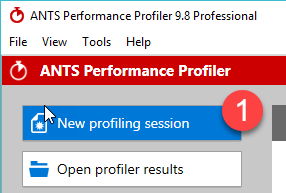
2.選擇分析開發環境站台
3~4.選擇站台目錄
5.選擇分析模式
6.選擇效能記數器,他會把目前機器的資源使用狀況繪製出來,我們就能針對資源使用狀況進行分析
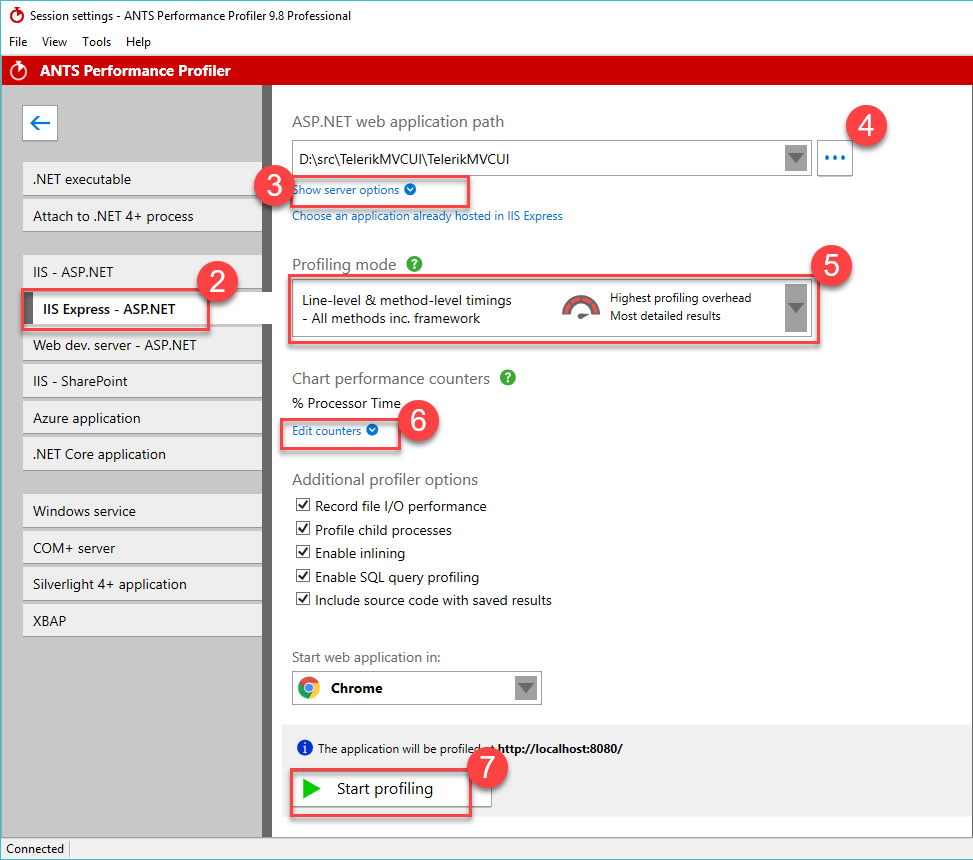
按下 Start Profiling 後,就會呼叫 IIS Expres,然後把站台掛起來

8.停止分析
把 IIS Express的 Console 應用程式關閉或是按下 Stop

使用報表
書籤
把要檢視的範圍窗起來,設定書籤給他一個容易識別的名稱,方便下次使用

存儲分析結果
停止分析後,才能儲存
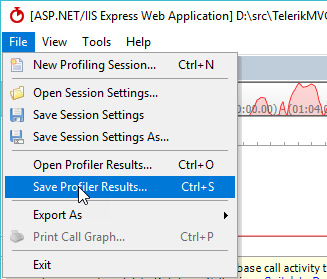
報表種類
完成分析後就能檢視分類
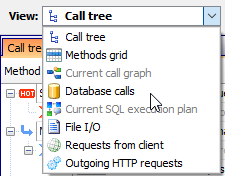
Call Tree
應用程式執行順序、花費時間和原始碼檢視
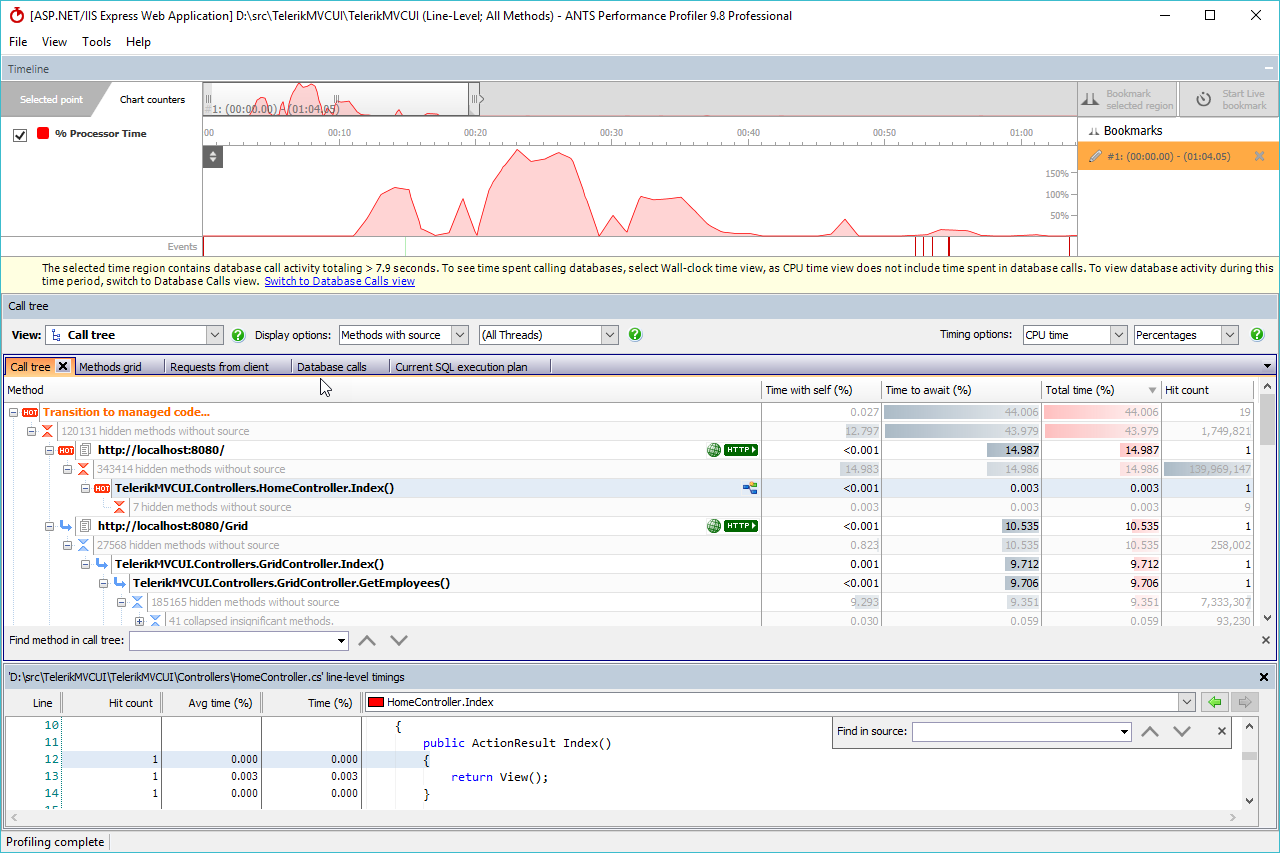
Source View
檢視程式碼以及每一行程式碼所花費的時間
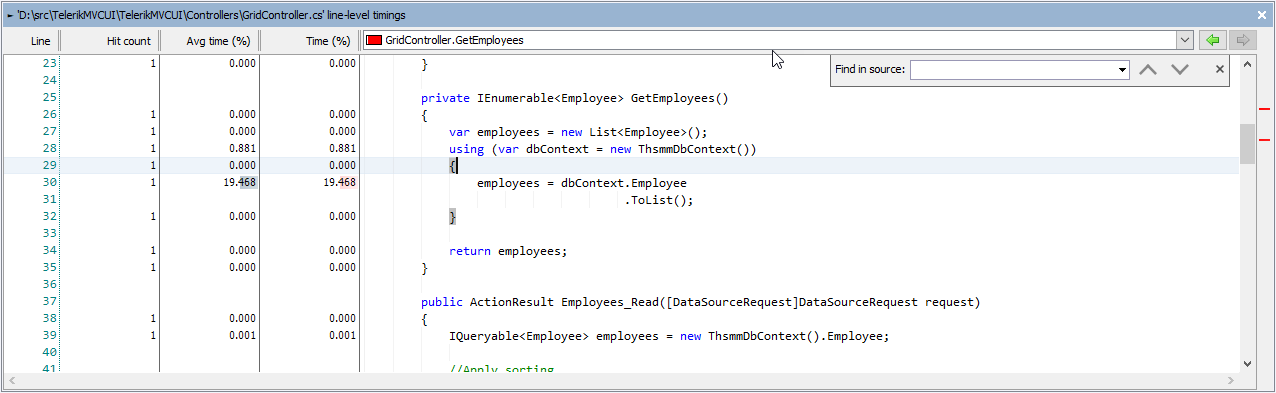
之所以能看到 Code 是因為有符號表跟程式碼檔案
Method Grid
應用程式執行花費時間排序和原始碼檢視
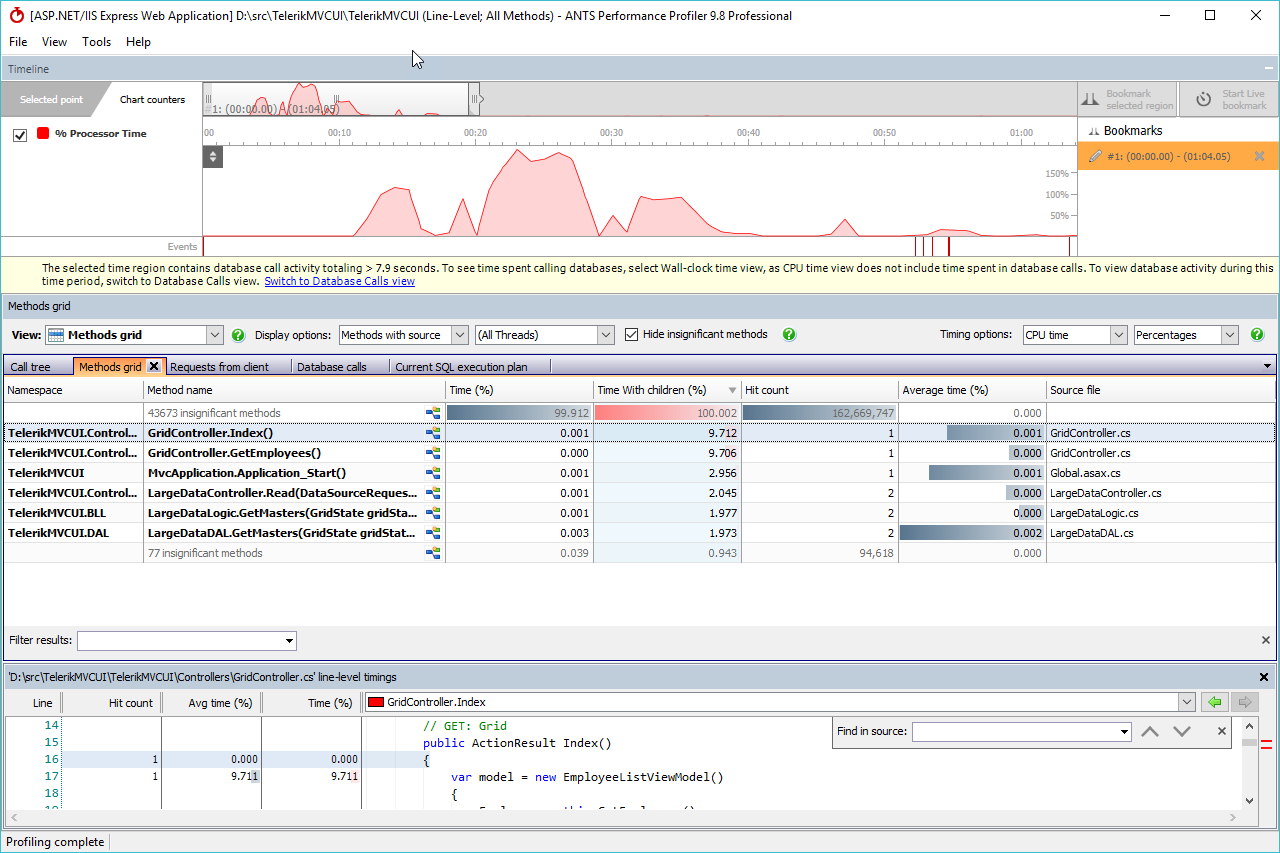
DataBase calls
資料庫執行花費時間排序和原始碼檢視
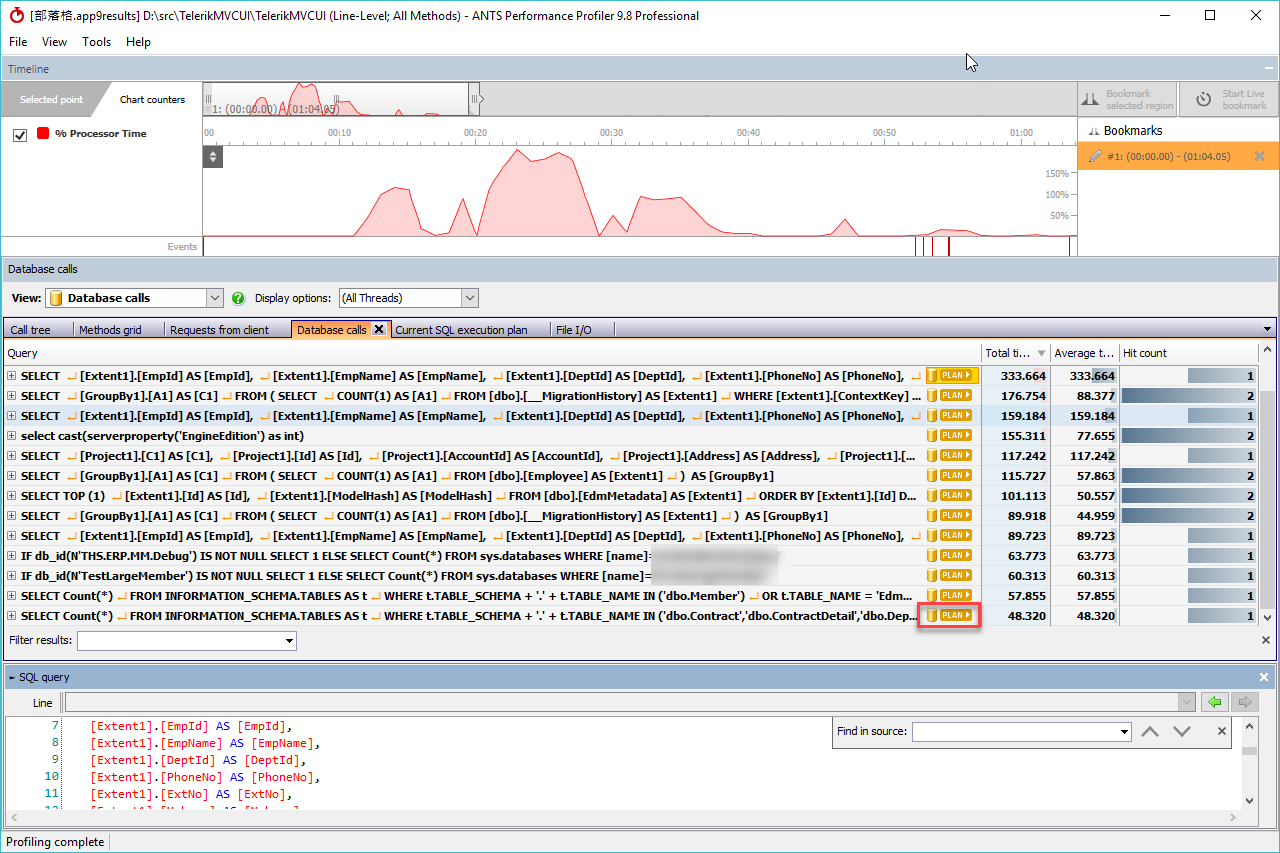
執行計畫
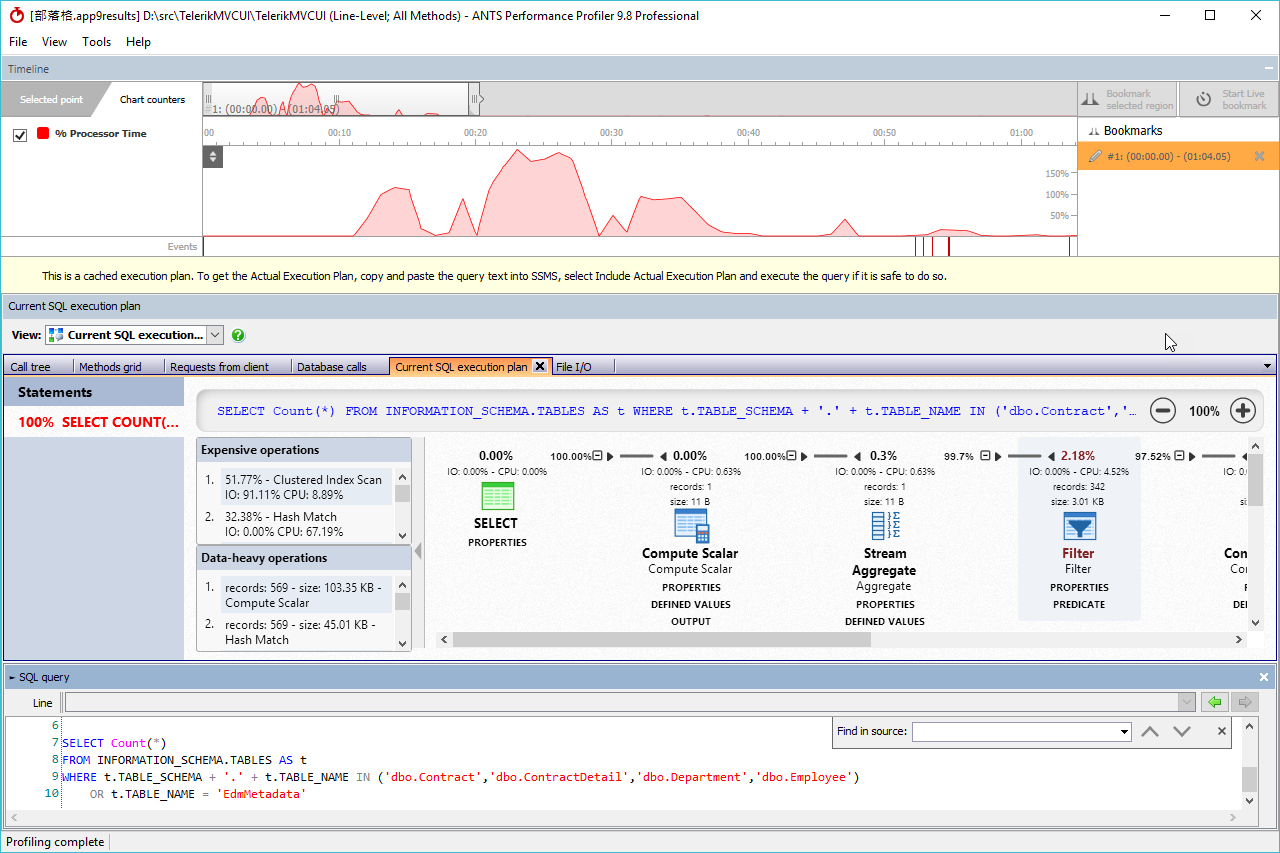
File I/O
I/O 花費時間
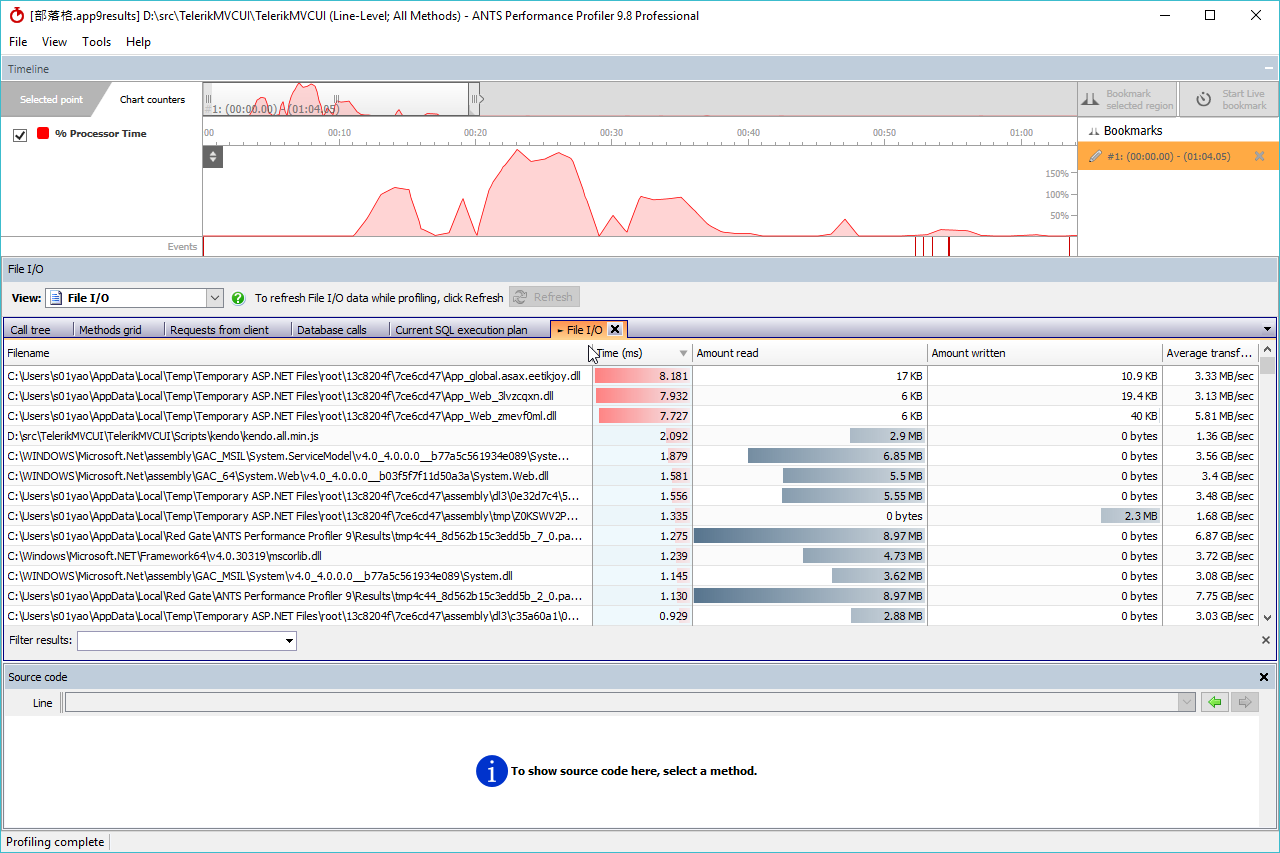
Requests from client
用戶端請求
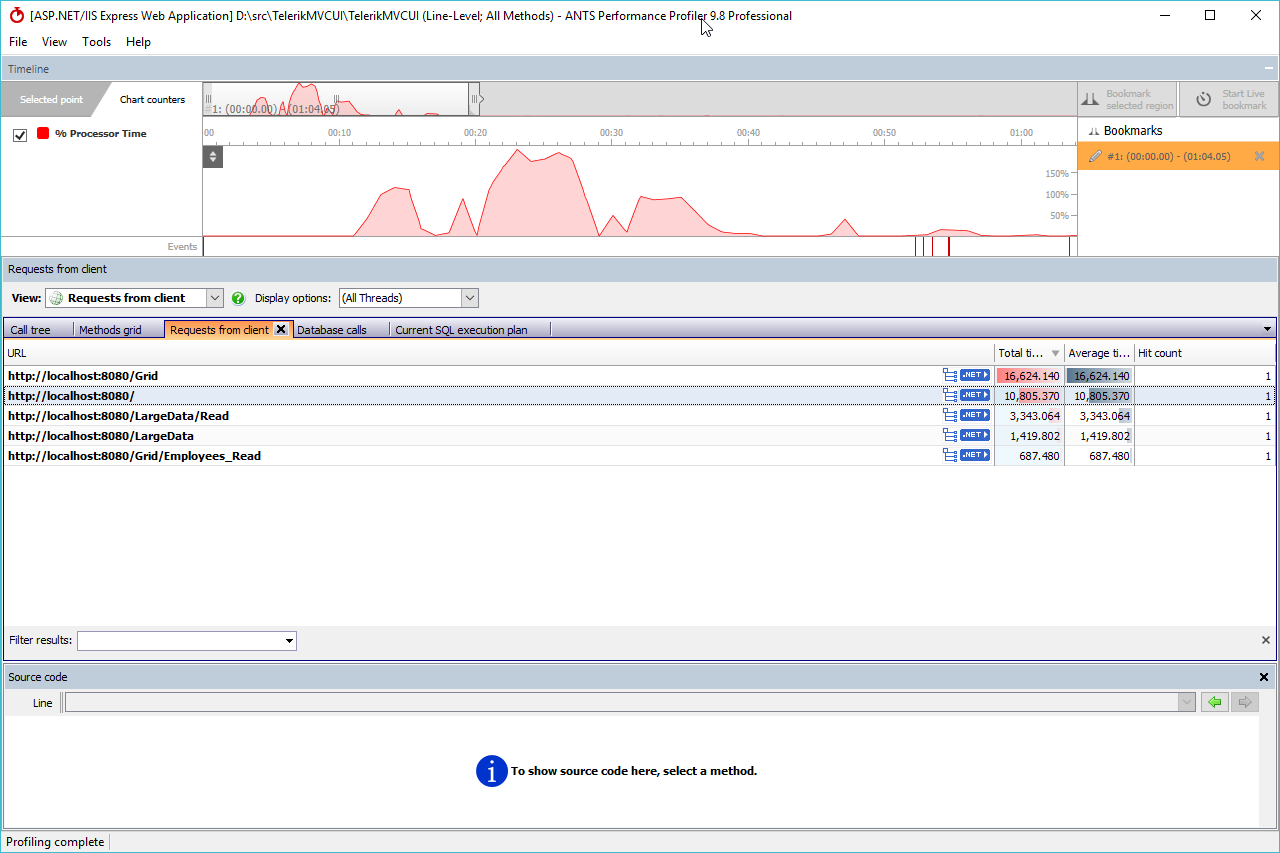
匯出
也能針對目前檢視結果匯出HTML
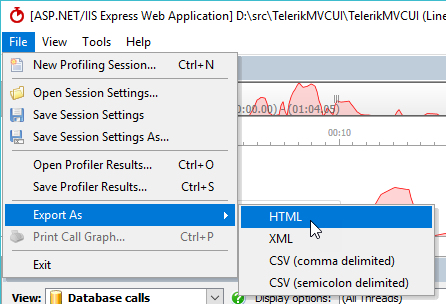
匯出 HTML 格式結果如下圖:
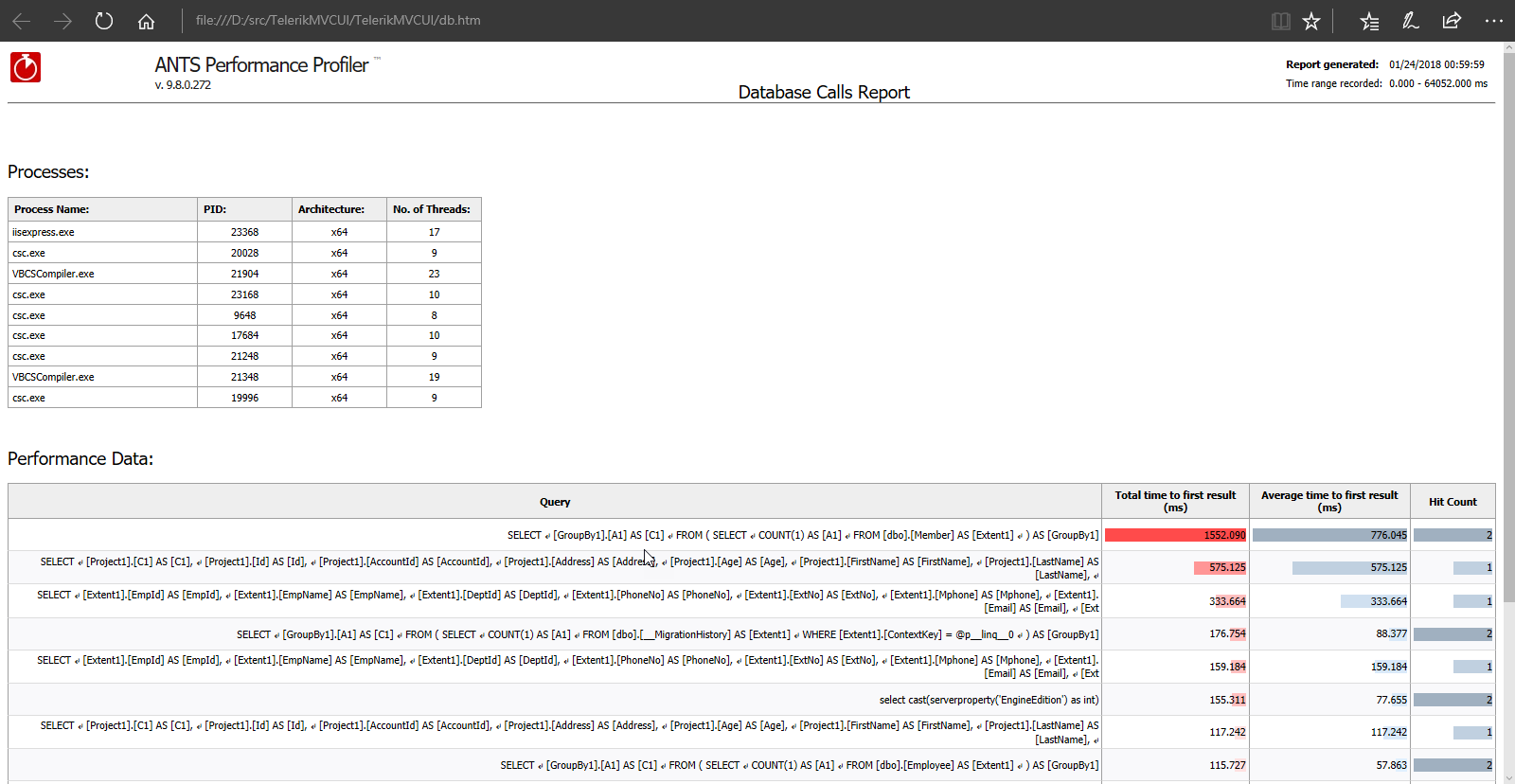
若有謬誤,煩請告知,新手發帖請多包涵
Microsoft MVP Award 2010~2017 C# 第四季
Microsoft MVP Award 2018~2022 .NET